文字转语音工具箱将文字转为语音的方法
- 时间:2020-11-11 13:41
- 来源:下载吧
- 编辑:longnian
文字转语音工具箱是一款十分优秀的文字转语音软件,该软件界面简洁大方,内置丰富实用的功能,不仅能够帮助用户将文字转为语音,还可以将语音、图片等转为文字,使用起来非常方便。在日常生活中,我们常常需要将文字转为语音,如果采用自己朗读的方式将文字转为语音,可能会受到口音、语调等限制,而使用这款软件就不会有以上问题的烦恼。鉴于有的朋友不知道怎么对其操作,那么接下来小编就给大家详细介绍一下文字转语音工具箱将文字转为语音的具体操作方法,有需要的朋友可以看一看。
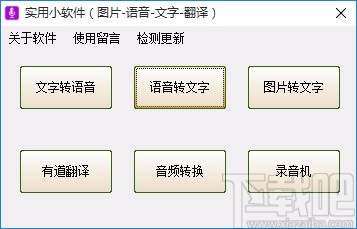
方法步骤
1.首先打开软件,我们在界面上找到“文字转语音”选项,点击该选项就可以进入到文字转语音页面。
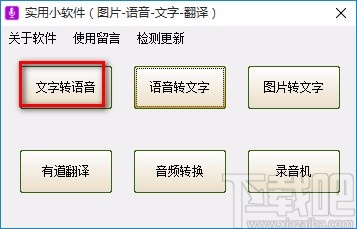
2.在文字转语音页面中,我们在页面上可以看到一个非常醒目的文本框,在文本框中输入需要转为语音的文字内容。
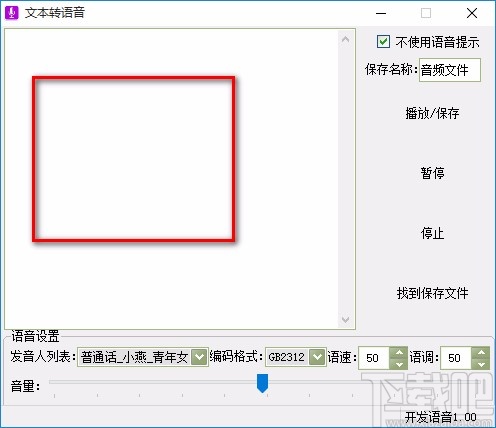
3.接着我们在界面下方找到“发音人列表”选项,点击该选项后面的下拉按钮,在下拉框中选择发音人。
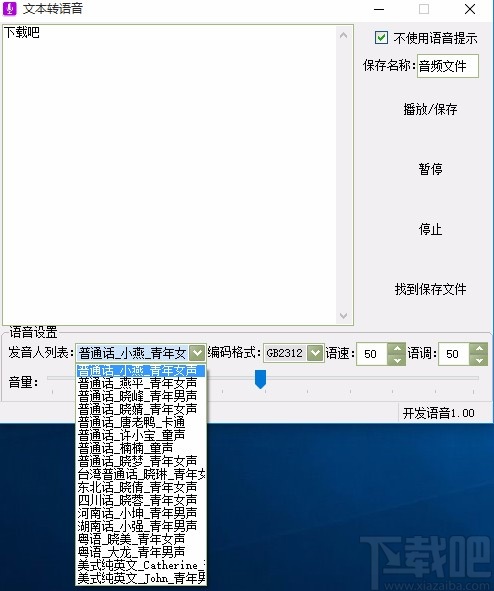
4.在界面下方还可以找到“编码格式”选项,点击该选项后面的下拉按钮,在下拉框中设置编码格式。
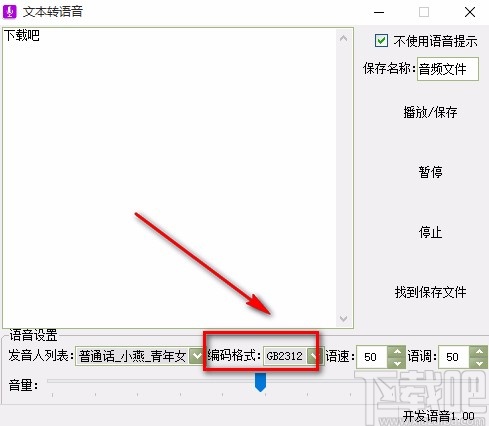
5.然后我们在界面右下方找到语速、语调两个选项,分别点击两个选项后面的上下按钮,就可以调整这两个参数。
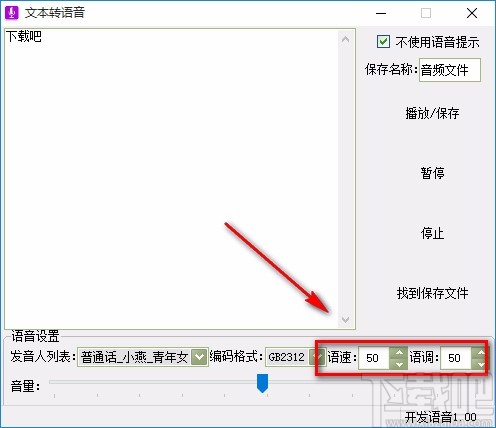
6.接下来我们在界面底部找到“音量”选项,该选项后面有一个蓝色的小光标,拖动这个小光标就可以调整音量。
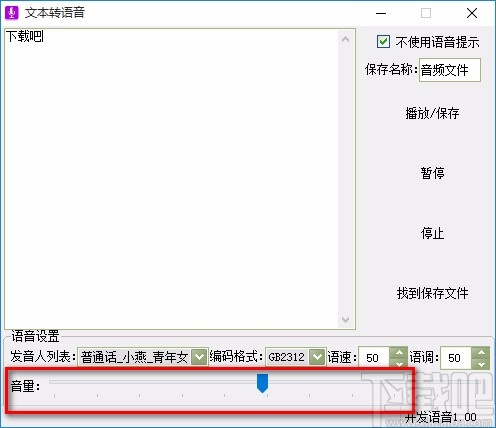
7.之后我们在界面右上方找到“保存名称”选项,在该选项后面的文本框中输入文件名称,再点击“播放/保存”按钮,就可以播放语音文件,并将其保存在软件默认的文件夹中。
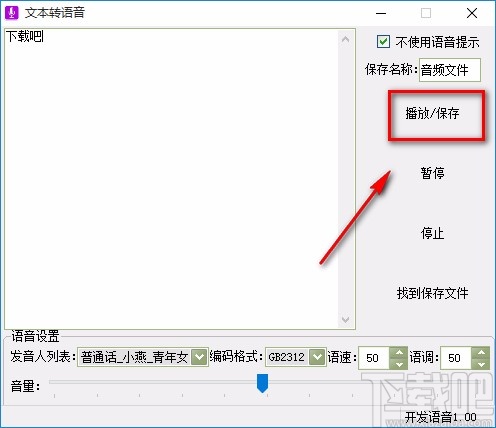
8.在界面右下方有一个“找到保存文件”选项,我们点击该选项就可以打开保存音频文件的文件夹,在文件夹中就可以找到转为语音的音频文件了。
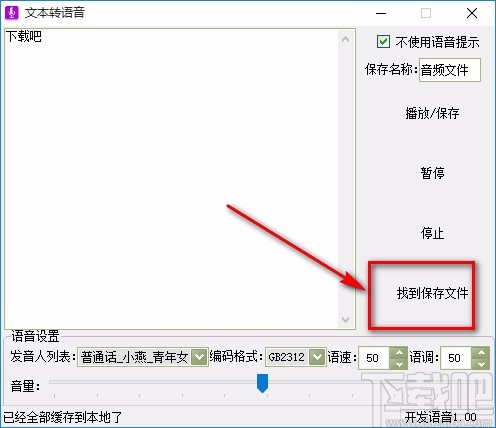
以上就是小编给大家整理的文字转语音工具箱将文字转为语音的具体操作方法,方法简单易懂,有需要的朋友可以看一看,希望这篇教程对大家有所帮助。
最近更新
-
 淘宝怎么用微信支付
淘宝怎么用微信支付
淘宝微信支付怎么开通?9月5日淘宝公示与微信
- 2 手机上怎么查法定退休时间 09-13
- 3 怎么查自己的法定退休年龄 09-13
- 4 小红书宠物小伙伴怎么挖宝 09-04
- 5 小红书AI宠物怎么养 09-04
- 6 网易云音乐补偿7天会员怎么领 08-21
人气排行
-
 格式工厂视频转换失败解决经验
格式工厂视频转换失败解决经验
格式工厂视频文件转换失败解决经验,有时下载视频文件的时候老是
-
 格式工厂显示“Error 0x1:函数不正确”
格式工厂显示“Error 0x1:函数不正确”
格式工厂显示“Error0x1:函数不正确”,很多时候我们在转东西的时
-
 如何用NERO刻录APE&FLAC无损音频 nero刻录软件怎么用
如何用NERO刻录APE&FLAC无损音频 nero刻录软件怎么用
Nero是一个常用的功能机器强大的刻录软件,支持多,兼容好,使用
-
 怎么用格式工厂裁剪视频画面
怎么用格式工厂裁剪视频画面
很多时候我们知道格式工厂有转换格式的功能,却不知道有截图的作
-
 什么软件可以打开heic格式的图片?heic格式怎么转化jgg?
什么软件可以打开heic格式的图片?heic格式怎么转化jgg?
什么软件可以打开heic格式的图片?heic格式怎么转化jgg?ios11正
-
 格式工厂怎么安装?
格式工厂怎么安装?
格式工厂(FormatFactory)是一款多功能的多媒体格式转换软件,适用
-
 格式工厂转化视频为MP4
格式工厂转化视频为MP4
格式工厂转化视频为MP4,很多爱好动画片的爱好者,他们喜欢看动画
-
 爱奇艺下载的视频怎么转换成mp4格式 爱奇艺视频qsv转换mp4教程
爱奇艺下载的视频怎么转换成mp4格式 爱奇艺视频qsv转换mp4教程
爱奇艺视频qsv转换mp4教程:1.下载qsv格式,用格式工厂转换,转换
-
 怎样把扫描件转换成word文件 pdf转word图文教程
怎样把扫描件转换成word文件 pdf转word图文教程
现在很多工作都是需要把资料录入电脑的,对于2个文件的格式不对,
-
 flv转换mp4
flv转换mp4
格式工厂我们都知道是一个很强大的格式转换软件,可以帮你转换你

